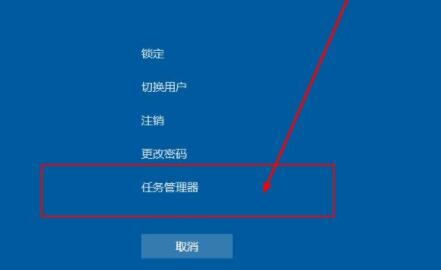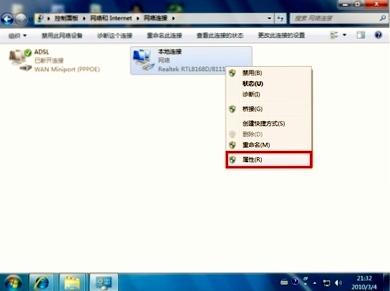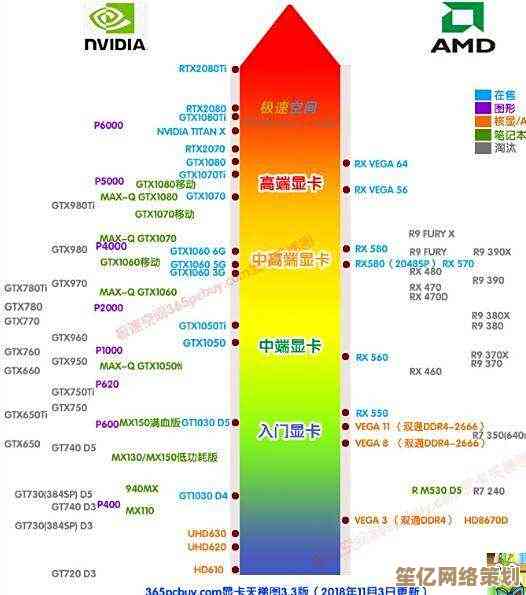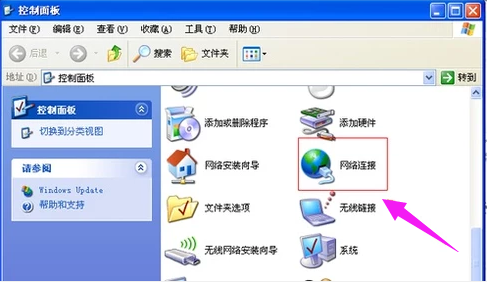自定义Win11屏幕分辨率,简单几步让显示效果锐利又舒适
- 游戏动态
- 2025-10-19 08:16:36
- 3
哎,每次拿到新电脑或者重装系统,第一件事就是折腾这个屏幕分辨率,对吧?Win11这系统吧,界面是挺炫的,但有时候默认设置那个字啊,要么糊得像没戴眼镜,要么小得让人眼酸,我总觉得微软那帮工程师是不是都用特大号的显示器,压根不考虑我们这种普通尺寸的笔记本或老显示器用户的死活。
其实自定义分辨率没那么玄乎,根本不用去碰那些专业显卡控制的复杂面板,Win11自己就藏着挺简单的路子,你先在桌面空白处右键,选那个“显示设置”,对,就它,进去之后,别被那些花里胡哨的选项吓到,直接找“缩放与布局”那块儿,关键在这儿:“显示分辨率”,点开下拉菜单,你会看到一堆选项,通常最上面那个标着“推荐”的,就是系统认为最适合你显示器的。
但“推荐”这事儿吧,得打个问号,我自己的经验是,有时候它推荐的并不是最舒服的,尤其是对那些非标准尺寸或者有点年头的屏幕,比如我之前有台老款的14寸笔记本,系统推荐的分辨率下,图标和文字都缩得太小了,看得我眼睛直抽筋,这时候你就得大胆一点,试试下面稍微低一档的分辨率,别怕,屏幕不会炸的,顶多就是画面变大了点,可能有点模糊的过渡。
你点了不一样的分辨率,系统会黑屏一下,然后弹个窗口问你是否保留更改,这时候别急着按“是”,先盯着屏幕看个十几秒,感觉怎么样?文字是不是更敦实、边缘更清晰了?那种刺眼的细小字体有没有改善?如果觉得反而更模糊了,或者图标大得有点蠢,那就选“还原”,再试试别的档位,这个试错过程,就像试鞋子,合不合脚只有自己知道,我一般会来回切换几次,甚至站起来退后两步看看整体感觉,毕竟长时间盯着看,舒适度太重要了。
还有个地方很多人会忽略,就是那个“缩放”比例,紧挨在分辨率下面,如果你的显示器是2K或者4K高分屏,分辨率拉满了,字可能小得像蚂蚁,这时候把缩放比例调到125%或者150%,整个世界都会变得友善起来……这个和分辨率得搭配着调,是个组合拳。
调完了分辨率,我习惯再顺手去“高级显示设置”里看一眼刷新率,特别是如果你用的电竞屏,默认可能只设了60Hz,你完全可以试试调到120Hz或144Hz,哪怕你不打游戏,光是滑动网页、移动窗口那种丝般顺滑的感觉,也能极大提升日常使用的幸福感,这种感觉,一旦习惯了就回不去了。
唉,说起来都是些小细节,但就是这些细微的调整,决定了你每天好几个小时面对这块屏幕时,眼睛是轻松还是受罪,没必要追求那个理论上最高的参数,适合自己的眼睛和习惯才是王道,有时候调了半天,最后发现还是系统推荐的最省心,那也挺好,至少你试过了,心里有底了不是?这个过程本身就挺有意思的,像在跟自己的设备做一次小小的交流,好了,大概就这些,希望能帮你把屏幕弄得顺眼点。
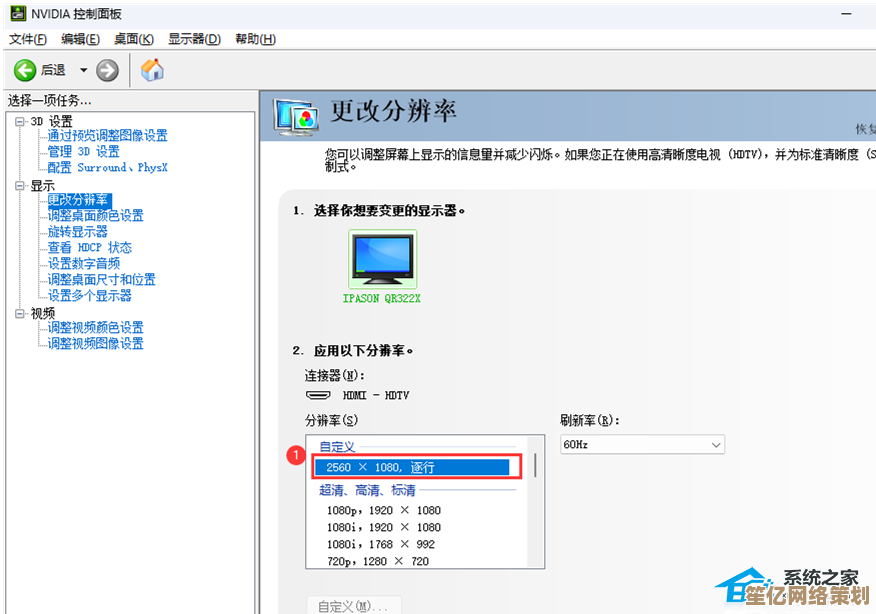
本文由酒紫萱于2025-10-19发表在笙亿网络策划,如有疑问,请联系我们。
本文链接:http://waw.haoid.cn/yxdt/32369.html

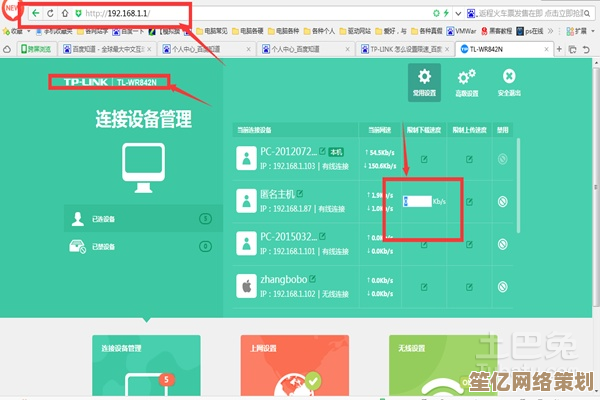

![[vivo游戏中心]探索无限游戏世界,尽享沉浸式娱乐体验!](http://waw.haoid.cn/zb_users/upload/2025/10/20251019152042176085844258346.jpg)